Capturile de ecran pe macOS sunt grozave; sunt o caracteristică încorporată care acoperă majoritatea nevoilor de bază privind capturile de ecran, iar capturile de ecran în sine sunt de calitate excelentă. Dacă aveți un afișaj retină, capturile de ecran pe care le faceți nu îl vor declasa. macOS are, de asemenea, aplicația Preview, care poate deschide cele mai comune tipuri de fișiere. Îl puteți folosi pentru a adnota capturi de ecran, printre altele, iar utilizatorii tind să-l folosească tocmai în acest scop. În Mojave, Apple a adăugat o nouă funcție prin care atunci când faceți capturi de ecran, obțineți miniaturi plutitoare ale capturii de ecran în colțul din dreapta jos al ecranului. Dacă faceți clic pe această miniatură, se deschide în modul de editare. Dacă îl ignori, dispare după câteva secunde și captura de ecran este salvată. iOS 12 are o caracteristică similară, dar diferența este că, pe macOS, puteți dezactiva miniaturile plutitoare ale capturii de ecran.
Dezactivați capturile de ecran plutitoare
Deschideți Lauchpad făcând clic pe pictograma rachetă din Dock sau prin gestul de prindere cu degetul mare + trei degete de pe trackpad. În Launchpad, căutați folderul „Altele” și deschideți-l. În interior, veți găsi un utilitar numit Capturi de ecran. Apasă-l.

Făcând clic pe utilitarul Captură de ecran, se va deschide interfața de captură de ecran pe care în mod normal nu o vedeți când faceți capturi de ecran prin comenzile rapide de la tastatură. Veți vedea o bară în partea de jos, chiar deasupra Dock-ului. Pe această bară, faceți clic pe butonul Opțiuni și debifați opțiunea „Afișați miniatura flotantă”. Atingeți Escape pentru a ieși din utilitar.
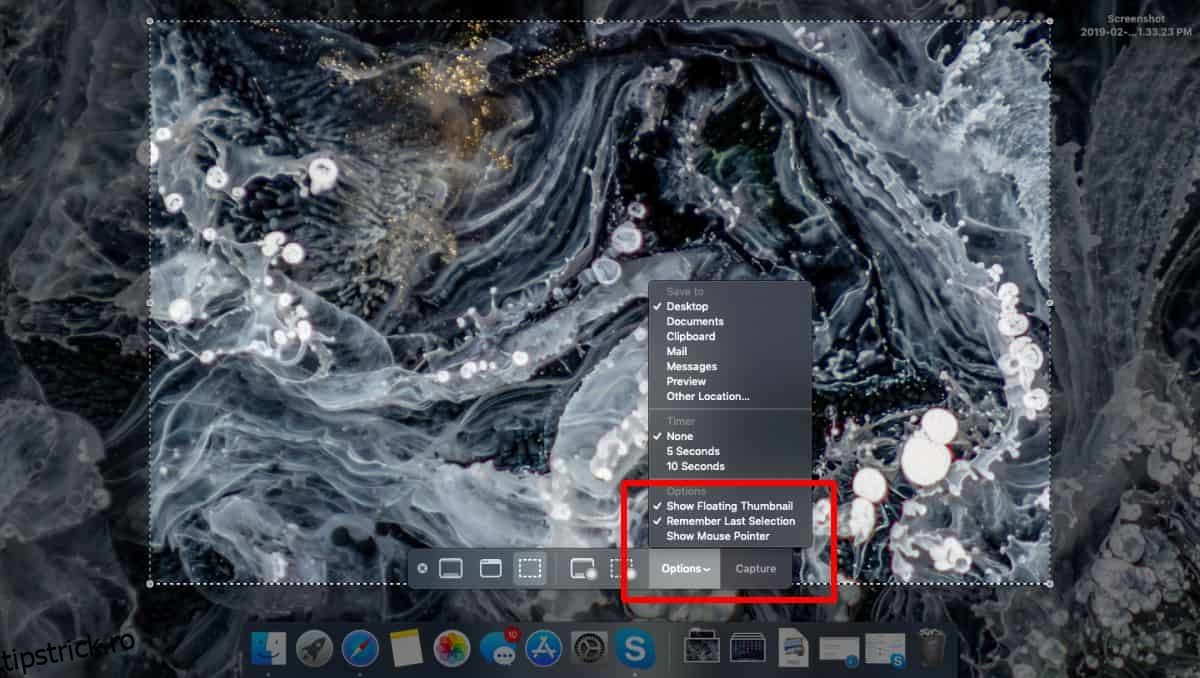
Asta e tot ce trebuie să faci. La următoarea captură de ecran, aceasta va fi salvată automat în locația implicită.
Apple și-a schimbat oarecum funcția de captură de ecran. Acum este mai ușor să schimbați locul în care sunt salvate aceste capturi de ecran. Înainte, pe versiunile mai vechi de macOS, schimbarea locului în care erau salvate capturile de ecran necesita executarea unei comenzi Terminal. Dacă doriți să schimbați în ce format este salvată o captură de ecran, trebuie totuși să utilizați o comandă Terminal, dar PNG este într-adevăr cel mai bun de utilizat pentru capturi de ecran de bună calitate.
Instrumentul de captură de ecran încă acceptă doar trei moduri de captură de ecran de bază, dar acum puteți activa/dezactiva capturarea cursorului mouse-ului și, mai important, puteți folosi același utilitar pentru a înregistra screencast-uri. Utilizatorii aveau opțiunea de a folosi QuickTime pentru a înregistra screencast-uri, dar spre deosebire de celelalte aplicații stoc ale Apple, QuickTime nu este aplicația preferată a nimănui pentru nimic.
Puteți adnota în continuare capturi de ecran după ce le-ați realizat chiar și după ce ați dezactivat miniaturile plutitoare ale capturilor de ecran. Modul de editare a fost practic opțiunile de editare disponibile în aplicația Previzualizare, așa că tot ce trebuie să faceți este să deschideți o captură de ecran în Previzualizare și să o editați acolo.

